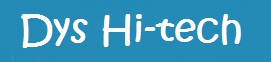Увеличиваем производительность в играх и не только....
Частенько в играх происходят сбои или лаги мешающие и раздражающие нас. В этом блоге расскажу как попытаться от них избавиться и повысить FPS.
Frame Per Second (далее FPS) - это количество кадров в секунду. Чем больше FPS, тем меньше лагов в игре. FPS зависит от оперативной памяти, процессора, видеокарты и монитора.
Оптимизируем оперативную память и процессор.
Первым делом мы отключаем ненужные службы и отключаем автозагрузку.
Зайдите в «Диспетчер задач» (вкладка процессы) и отключить все лишние процессы, кроме: explorer.exe, taskmgr.exe и
тех, которые запущены от имени «LOCAL SERVICE», «SYSTEM», «NETWORK SERVICE».
Также необходимо отключить автозагрузку.
Нажмите комбинацию клавиш Win + R.
Введите msconfig и нажмите «OK».
Открывайте вкладку «Автозагрузка» (Startup) и нажмите кнопку «Отключить все» (Disable All).
Открывайте вкладку «Службы» (Services) и поставьте галочку напротив «Не отображать службы Майкрософт» (Hide All Microsoft Services),
после чего нажмите «Отключить все» (Disable All).
Нажмите «ОК». Перезагружайте компьютер. После перезагрузки попробуйте запустить игру, не запуская никаких посторонних программ.
Отключите все запущенные программы, предназначенные для манипуляции с пакетами.
Повышаем приоритет игре. Открываем Диспетчер задач -> Правой кнопкой мыши по archeage.exe -> Приоритет (выбираем Высокий).
Затем мы заходим в конфигурацию системы, для этого:
Нажмите комбинацию клавиш Win + R.
Введите msconfig и нажмите «OK».
Выбираем «Загрузки» - «Дополнительные параметры» - Ставим галочку на «Число процессоров» и выбираем
максимальное значение, которое у вас имеется.
Следующий шаг: «Пуск» - ПКМ по «Компьютер» - «Свойства» - «Дополнительные параметры системы».
«Дополнительно» - «Быстродействие» - «Параметры». Выбираем «Обеспечивать наилучшее быстродействие».
В параметрах «Быстродействия» выбираем «Дополнительно» - «Виртуальная память» - «Изменить».
Снимите галочку с «Автоматически выбирать объем файла подкачки». Указываем размер (самостоятельно, предварительно поставив галочку на
«Указать размер» такой, какой рекомендуется.
512 Mb оперативной памяти — оптимальный размер файла подкачки 2048 Mb
1024 Mb оперативной памяти — оптимальный размер файла подкачки 1312 Mb
2048 Mb оперативной памяти — оптимальный размер файла подкачки 1024 Mb
4024 Mb оперативной памяти — оптимальный размер файла подкачки 768-768 Mb
6 Гб (или выше) оперативной памяти — без файла подкачки (т.е 0 Mb, т.е отключен)
Видео карта.
Видеокарты делятся на интегрированных и дискретных:
Дискретная видеокарта - эта карта использует свой собственный графический процессор и собственную память, в то время как встроенная
видеокарта использует мощности непосредственно процессора ноутбука и его же оперативную память, что естественно снижает производительность в целом.
Интегрированная видеокарта (встроенная) - встраивается в чипсеты материнских плат или в центральные процессоры.
Не имеет собственной памяти, а использует общую оперативную память.
Не забывайте ставить на вашу видеокарту самые последние драйвера.
Настройка видеокарты NVIDIA:
1. Заходим в панель управления NVIDIA. Выбираем «Управление параметрами 3D».
2. «Программные настройки» - «Выберите программу для настройки» - Добавляем

3. Предпочтительный графический процессор выбираем "Высокопроизводительный процессор NVIDIA", жмем применить в правом нижнем углу.
Настройка видеокарты ATI Radeon:
К великому сожалению, рассказать подробно про эту видеокарту я не могу. В общих чертах:
В Catalyst Control Center установите «Anti-Aliasing» и «Anisotropic Filtering» в режим «Application Controlled».
Немного увеличить частоту кадров может помочь отключение параметров «Morpological Filtering» и «ATI Overdrive».
Обязательно надо обновить версию драйвера для вашей видеокарты и DirectX.
Чистим систему от "Мусора"
Чистить систему от мусора будем при помощи простой программы CCleaner. Скачиваем с официального сайта Ссылка
Устанавливаем программу (там все интуитивно понятно и просто)
Запускаем выбираем раздел чистка и жмем на Анализ. После того как система проанализирует степень очистки жмем на очистка.

После окончания очистки идем во вкладку Реестр, жмем Поиск проблем. После того как программа найдет ошибки жмем Очистка.

После того как все пункты проделали перезагружаем ваше устройство и радуемся чистой, и оптимизированной системе.))